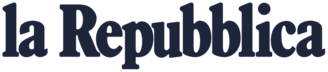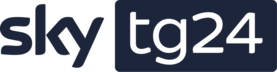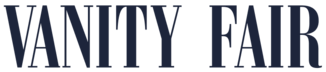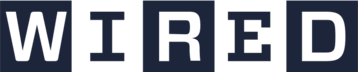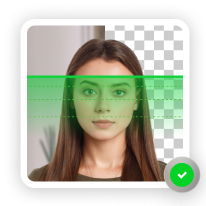Per scattare fototessere da casa, c’è bisogno di utilizzare un software per ottenere la dimensione giusta e assicurarsi che lo sfondo sia del colore appropriato. Adobe Photoshop, essendo uno dei più diffusi programmi di grafica, può essere un’alternativa invitante. Ma come funziona esattamente?
Nei paragrafi che seguono, spiegheremo come creare una fototessera con Photoshop e come Passport Photo Online—un app con oltre un milione di utenti—può aiutarti ad ottenere foto perfette per tutti i tuoi documenti.
Ottieni una carta d’identità al 100% conforme con Passport Photo Online.
- Carica un selfie.
- La nostra IA ritaglia, ridimensiona, elimina lo sfondo e corregge l’illuminazione.
- Uno dei nostri esperti (disponibili 24/7) verifica la tua foto in pochi minuti.
- Scarica subito un file JPEG ad alta risoluzione oppure ordina stampe con consegna in 2–3 giorni lavorativi.


Scarica una foto digitale per la carta d’identità – conforme alle linee guida governative. Ordina la stampa a casa tua con un solo clic.
Riprovi illimitati
Prezzi competitivi
Conforme a GDPR e CCPA
Utilizzato da oltre 1 milione di utenti all’anno
Ho scelto Passport Photo Online, ho scattato un selfie e ho ottenuto una foto ufficiale per la carta d’identità verificata in 3 minuti. Ho ordinato anche le stampe, che sono arrivate nella stessa settimana. Economico, veloce e la domanda è stata accettata!
Come cambiare le dimensioni di una fototessera con Photoshop
La prima cosa da fare è scattare una foto con una fotocamera digitale o con uno smartphone. Assicurati di seguire tutti i parametri ufficiali per evitare di dover ripetere il processo più volte.

A questo punto, bisogna selezionare “File” e “Nuovo”, creando così un nuovo file delle dimensioni desiderate. Per la carta d’identità e la patente di guida la foto deve misurare 3,5 x 4,5 cm e avere una risoluzione di 300 dpi. Per il passaporto le misure saranno 3,5 x 4 cm.
Seleziona la foto che hai scattato all’inizio e adattala alle dimensioni richieste con Ctrl + t. Fai attenzione a mantenere le proporzioni originali ed il viso ben centrato. Il risultato sarà una fototessera digitale.
Come creare uno sfondo bianco per una fototessera con Photoshop
In molti casi, anche se abbiamo usato un fondale bianco, l’ immagine rischia di avere ombre o elementi indesiderati sullo sfondo—inaccettabili per le fototessere.
Fortunatamente, con Adobe Photoshop è possibile rimuovere lo sfondo ed impostare un colore di nostra scelta.
Il primo passo sarà cliccare su “Seleziona oggetto” (a sinistra) e cliccare con il tasto destro sul soggetto della foto. Photoshop dovrebbe riuscire ad individuare i bordi del viso e delle spalle automaticamente.
Clicca nuovamente con il destro sull’area selezionata e scegli “Seleziona inverso”. Quest’azione farà in modo che venga selezionato tutto tranne il soggetto ritagliato prima.
A questo punto premi backspace e si aprirà una finestra sullo schermo. Da qui, seleziona “Contenuto”, scegli “Bianco” e conferma. Il risultato dovrebbe essere uno sfondo bianco ed uniforme. Eventuali imperfezioni nello scontornamento della figura possono essere corrette manualmente.
Passport Photo Online—fototessere senza sforzo
Mentre è perfettamente possibile creare una fototessera con Photoshop ottenendo la dimensione e lo sfondo adatti, non è altrettanto scontato seguire tutti gli altri requisiti. Fortunatamente, puoi usare Passport Photo Online per fare tutto automaticamente.
Ecco come funziona:
- L’immagine viene immediatamente adattata alla dimensione richiesta e lo sfondo viene rimosso con cura. Puoi creare una fototessera perfetta ovunque ti trovi, ti basta avere uno smartphone.
- La fotografia viene esaminata dalla nostra intelligenza artificiale e da uno dei nostri esperti. Se viene approvata, avrai la garanzia del 100% di seguire i requisiti ufficiali.
- Hai tentativi illimitati. Se la prima foto non ti piace potrai farne quante ne vuoi senza costi aggiuntivi. Mai più foto brutte sui documenti!
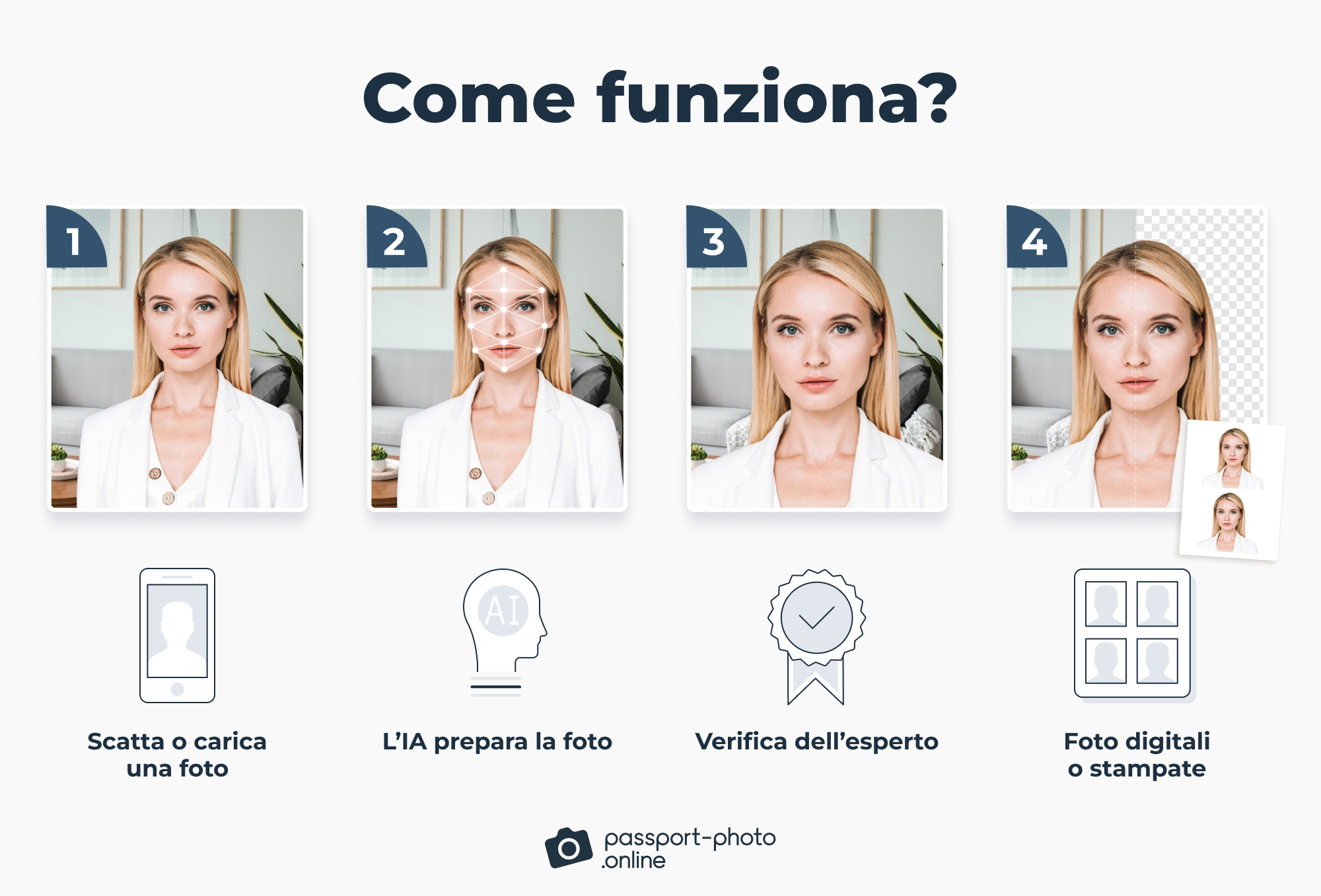
Puoi scaricare la copia digitale immediatamente e possiamo spedire le stampe su richiesta.
Per saperne di più:

FAQ
Per concludere, risponderemo ad alcune domande sul creare una fototessera con Photoshop.
Come fare una fototessera con Photoshop?
Come fare una fototessera in formato JPG?
Conclusione
Fare fototessere con Photoshop è decisamente possibile se si sa come usare il programma. Gli strumenti di base sono relativamente semplici da usare ma, se bisogna fare correzioni, c’è bisogno di una mano più esperta. Inoltre, Adobe Photoshop è un software a pagamento con sottoscrizione mensile, cosa che potrebbe non convenire a chi ha bisogno di una sola fototessera.
Per scattare foto perfette per tutti i tuoi documenti, usa Passport Photo Online, siamo disponibili ovunque 24/7.
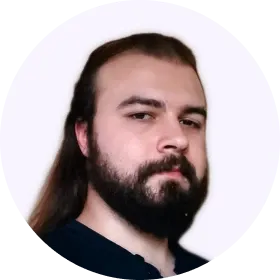
Riccardo Ollmert è un esperto di fotografia biometrica presso Passport Photo Online. Ha studiato lingue ed editoria all’Università La Sapienza di Roma. È appassionato di viaggi e scrittura creativa.